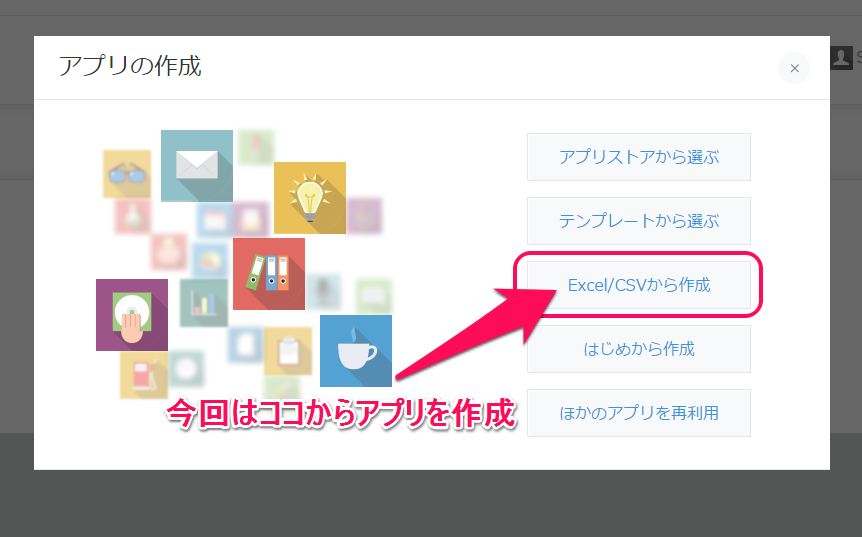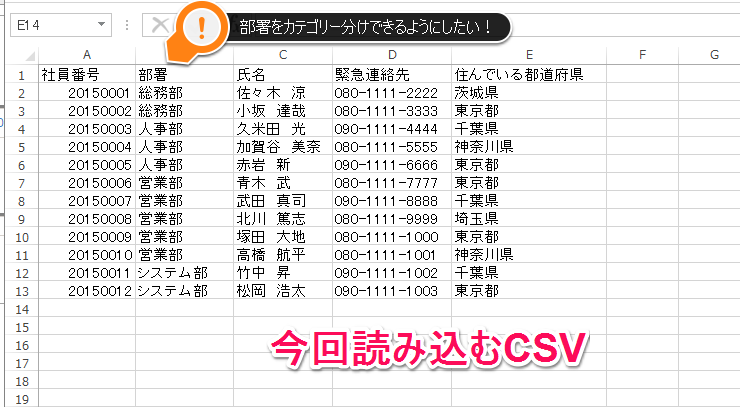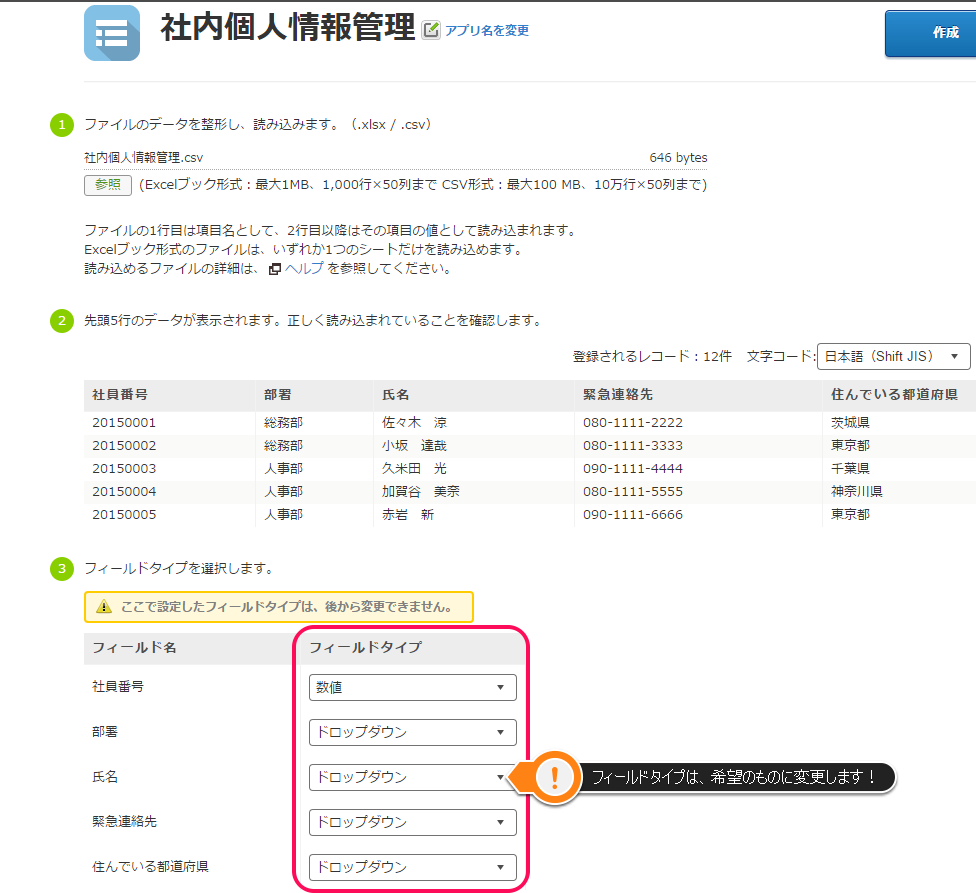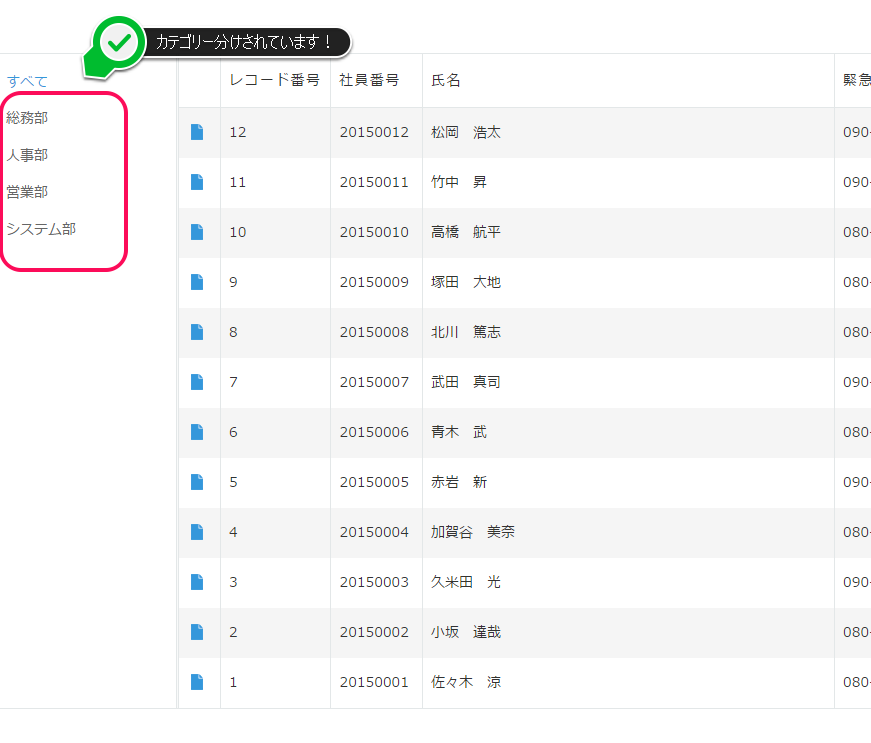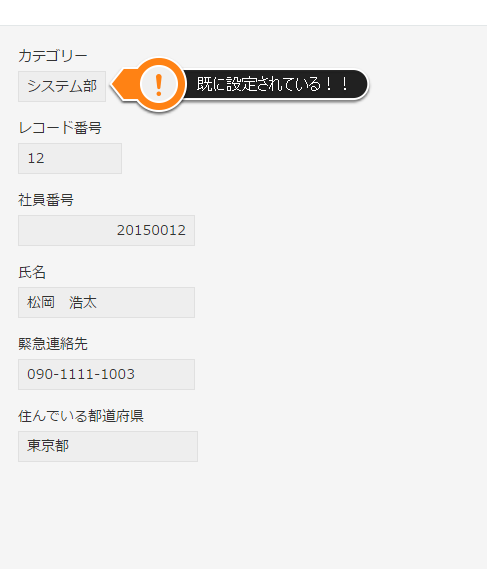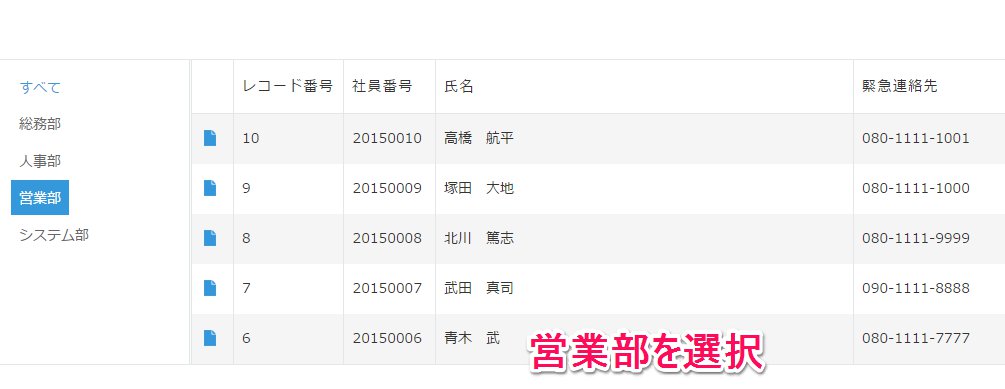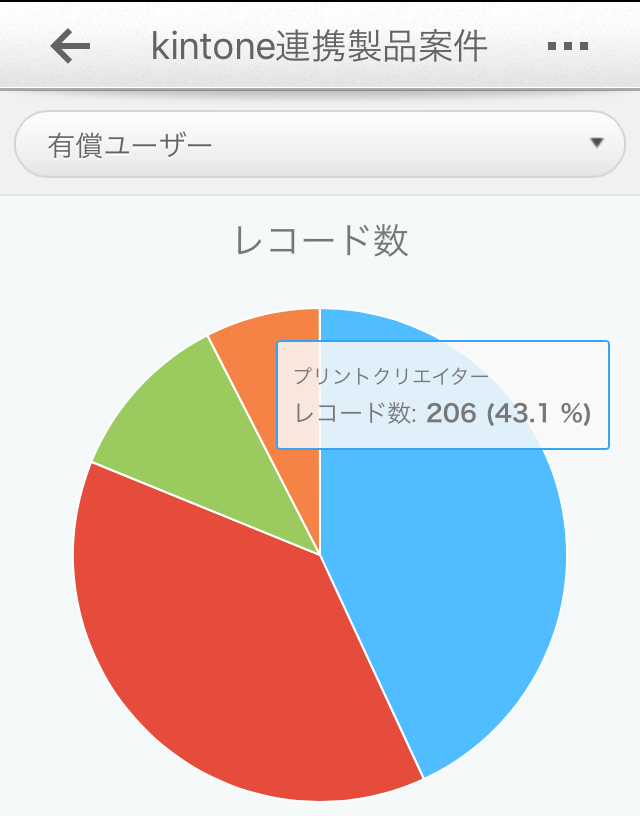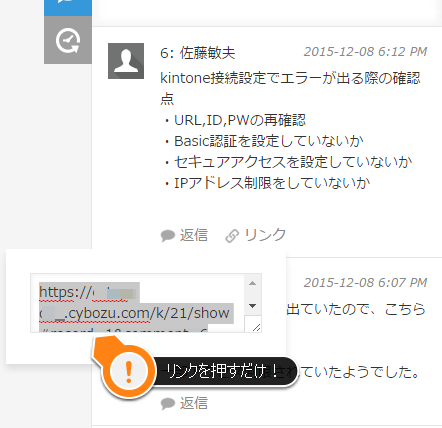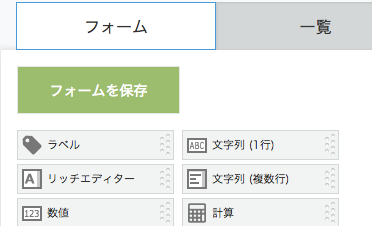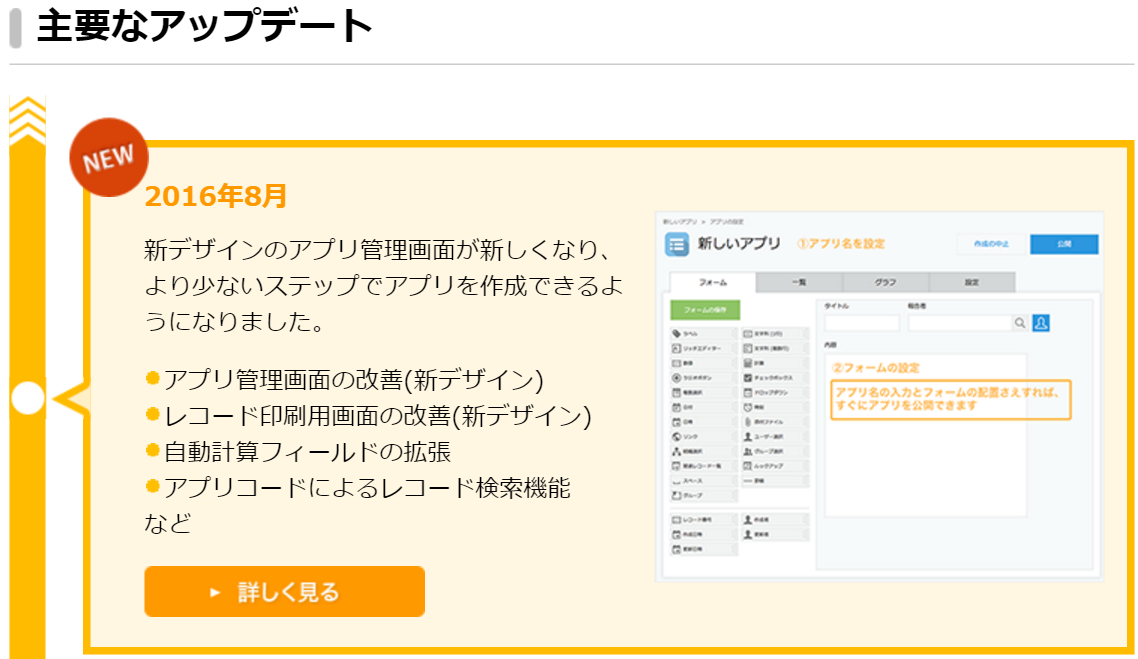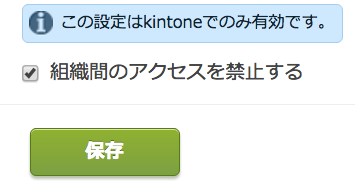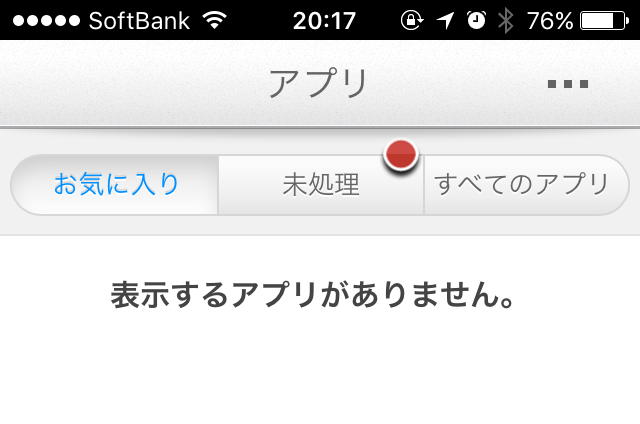皆様、こんにちは!
先日の1/10は何の日だったかご存知ですか??
・・・そうです!! kintoneのバージョンアップがありましたね!
今回のバージョンアップで色々な機能が加わっているんですね~!!ということで、私もいくつか試してみました!!本日のBlogで紹介するのはこちら。
・Excel/CSVファイルでカテゴリー機能を使用したアプリを作成する機能
・Excel/CSVファイルで複数のレコードのカテゴリーを一括編集する機能
なるほどなるほど、今までExcel/CSVファイルではカテゴリーの書き出しは出来ましたが、カテゴリーとしての読み込みは出来ませんでしたからね。これは以前トッティブログで注意点としても紹介していました。
早速ですが、バージョンアップしたカテゴリー機能触ってみましょう!
カテゴリー機能を使用したアプリの作成
因みに私、なぜかCSVでのアプリ作成に抵抗がありました、今まで。実際に作成してみると、こんなに簡単に出来るのかと今更ながら少し驚きです。。Excelで業務管理をしていた方がkintoneにデータを移すのは、手間など要らないわけですね!
さて早速ですが、まずは、Excel/CSVファイルからカテゴリー機能を使用したアプリを作成してみます!!まず、今回やりたいことを提示しますと、社内個人情報を部門ごとのカテゴリーで分けられるアプリを作成したいと思います!
では、いつもの感じで「アプリを追加」から今回はExcel/CSVファイルから作成を選択します。(新UI可愛いですね^^)
(今回、読み込むサンプルCSVはこちら)
参照から読み込むCSVを選択すると、このように各項目に対し、どのフィールドを使用するか選択できるようになっています。
kintoneは賢いので、項目に見合ったフィールドタイプをお勧めしてくれますが、運用上使いにくそうだったら個人で選択しなおしましょう!
(因みにフィールドタイプの判断基準は下記だそうです)
一度設定したフィールドタイプは後に変更できないのでご注意ください。
さてここで、フィールドタイプを選択していると、、、今までは無かったカテゴリーの選択肢が・・!!なるほど、ココで設定するんですね。※カテゴリー選択できるのは1つのフィールドのみになります。
今回、社員番号→文字列(一行)、部署→カテゴリー、氏名→文字列(一行)、緊急連絡先→文字列(一行)、住んでいる都道府県(ドロップダウン) で作成しました。
ただ、このフィールドタイプを設定しただけですが、「作成」を押して見ると、、
おぉ!!!カテゴリーが既に出来ています。更に、、
各レコード、きちんとカテゴリー分けされていました!^^
かなり短時間でカテゴリー作成、またカテゴリー分けまで出来ましたね♪
レコードのカテゴリー一括編集をやってみます
次に、既存アプリのカテゴリー一括編集をやってみたいと思います!!
因みに、既に完成しているアプリにExcel/CSVファイルでカテゴリー機能を追加することはできません。
今回の編集は、カテゴリー機能がアプリ内に無ければ、kintoneのアプリの設定からカテゴリーの設定だけしてください。
レコードのカテゴリーわけをExcel/CSVファイルで編集したいと思います!!
①アプリにカテゴリー機能を足す(アプリの設定から進んでください)
②アプリのデータを書き出す
③CSVファイルで編集
④アプリに読み込み
さて、全てのフィールドがカテゴリーわけされているでしょうか。
プリントクリエイター、kViewer…と全て確認しましたが、きちんとカテゴリー分けされていました!!
1レコードずつ設定するのはレコードが多いとかなり大変ですよね、、CSVファイルを使用すれば、パパパッと出来てしまいますので、カテゴリー分けを諦めていた皆様、是非是非試してみてください♪♪
それでは本日はこの辺で^^♪